Cum să creezi cu ușurință pesmeturi în WordPress pentru SEO?
Publicat: 2022-06-06Doriți să creați breadcrumbs în WordPress pentru SEO? Atunci, acesta este articolul pe care l-ați căutat.
Adăugarea de breadcrumbs în WordPress ajută Google să înțeleagă cum este structurat site-ul dvs. Și acest lucru vă poate îmbunătăți clasarea în rezultatele căutării. Există multe alte beneficii ale pesmetului pe care le-am discutat mai jos.
În plus, am menționat metode simple de a activa pesmeturile pe WordPress. Prin urmare, continuați să citiți pentru a afla mai multe.
Ce sunt pesmeturile pe WordPress și de ce este important?
Breadcrumb-urile sunt text de navigare care îi ajută pe utilizatori să știe unde se află exact utilizatorii pe site-ul dvs. De obicei, acestea apar în partea de sus a paginii sau postării dvs. De exemplu, din Pagina de pornire, dacă utilizatorii dau clic pe pagina Despre noi, așa va arăta un breadcrumb:
Pagina principală > Despre noi
Cu acest traseu, utilizatorii vor ști în ce loc se află în prezent. Mai mult, puteți face clic pe fiecare link, astfel încât utilizatorii să poată reveni cu ușurință la paginile anterioare.
Pesmeturile apar chiar și în rezultatul căutării Google. Iată o imagine pentru o mai bună înțelegere.
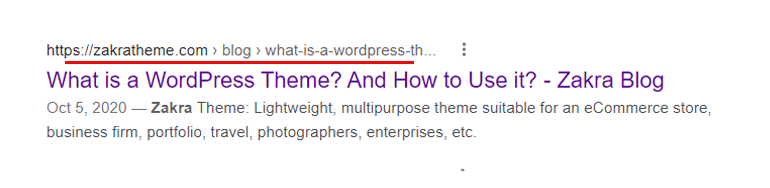
După cum am menționat mai sus, datele mai bine structurate vor ajuta la clasarea site-ului dvs. În afară de asta, adăugarea pesmeturilor va reduce și ratele de respingere pe site-ul dvs. Asta pentru că utilizatorii vor ști pe ce pagină se află chiar acum. În plus, ei pot naviga cu ușurință înapoi de unde au venit.
Nu ne simțim cu toții în siguranță când știm în ce punct de reper ne aflăm exact acum? Așa se simt utilizatorii când adăugați pesmet pe site-ul dvs. În cele din urmă, activarea breadcrumb-urilor pe site-ul dvs. îmbunătățește și experiența utilizatorului.
Tipuri de pesmet
Există diferite tipuri de pesmet. Cu toate acestea, acestea sunt cele mai comune tipuri de pesmet pe care le veți vedea pe web.
Pesmeturi bazate pe ierarhie
Acesta este cel mai comun tip de pesmet pe care îl veți întâlni. Aceasta vă va spune pe ce pagină vă aflați acum și câți pași sunt necesari pentru a reveni la pagina de pornire.
Pesmeturi bazate pe atribute
Acest tip de breadcrumb este văzut mai ales pe site-urile de comerț electronic. Traseul breadcrumb este alcătuit din atributele produsului. De exemplu: Acasă > Rochii > Pulover roșu .
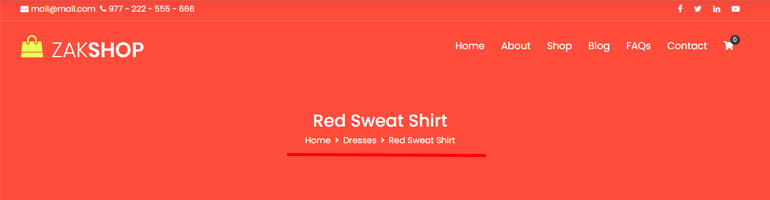
Pesmet bazat pe istorie
Breadcrumb-urile bazate pe istoric arată istoricul tuturor paginilor pe care le-ați vizitat pe site. Traseul breadcrumb va arăta cam așa Acasă >> Pagina anterioară > Pagina anterioară > Pagina curentă .
Cum să adăugați cu ușurință pesmeturi pe WordPress? (2 metode)
Metoda 1: Creați breadcrumb folosind tema WordPress
A doua metodă de a crea breadcrumb pe WordPress este utilizarea unei teme WordPress. Există diverse teme care oferă funcții pentru a adăuga pesmet la WordPress. În acest tutorial, vom folosi tema Zakra.
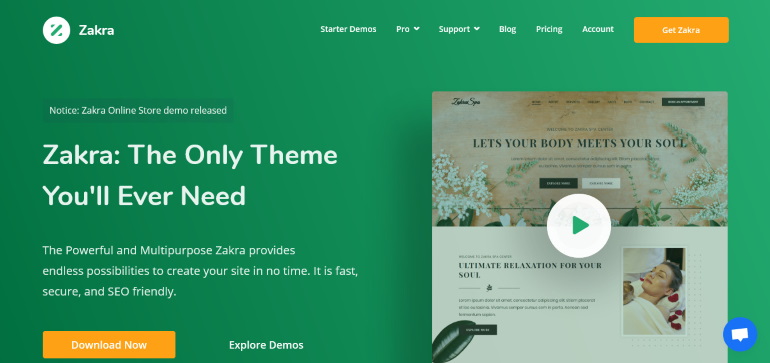
Zakra este o temă multifuncțională și oferă diverse opțiuni avansate de personalizare. De asemenea, permite activarea pesmeturilor cu un singur clic.
Instalați și activați suplimentele Zakra și Zakra Pro
Zakra este o temă WordPress freemium. Îl puteți instala și activa cu ușurință din tabloul de bord WordPress.
Opțiunea breadcrumb este disponibilă și în versiunea gratuită a Zakra. Cu toate acestea, dacă doriți mai multe opțiuni de personalizare, vă recomandăm să instalați suplimentul Zakra Pro.
Instalați suplimentul Zakra Pro
De pe site-ul oficial al Zakra , accesați pagina de prețuri. Acum alegeți planul preferat și selectați butonul Cumpărați acum .
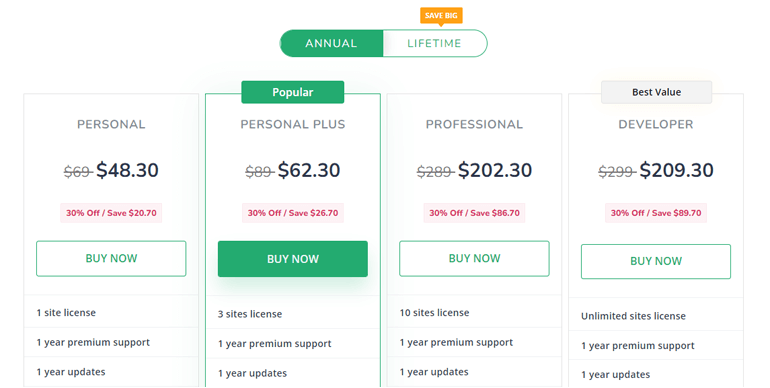
Apoi, completați toate câmpurile de plată necesare și cumpărați planul. Zakra vă va trimite o factură la adresa dvs. de corespondență (e-mailul pe care l-ați adăugat în timp ce completați formularul de plată). E-mailul va include, de asemenea, acreditările de conectare la contul dvs. de utilizator Zakra, precum și linkul pentru a vă conecta direct la contul dvs. de utilizator.
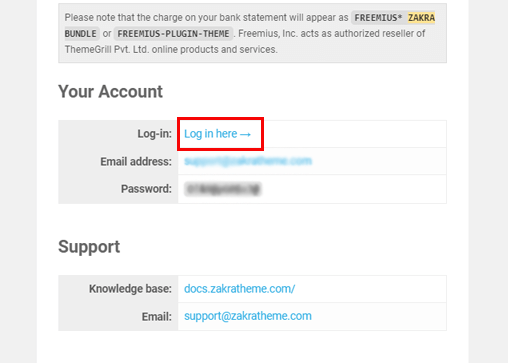
Alternativ, de pe pagina de pornire a Zakra, selectați opțiunea Conectare din bara de meniu de sus. Apoi introduceți datele de conectare și apăsați butonul Conectați-vă la tabloul de bord .
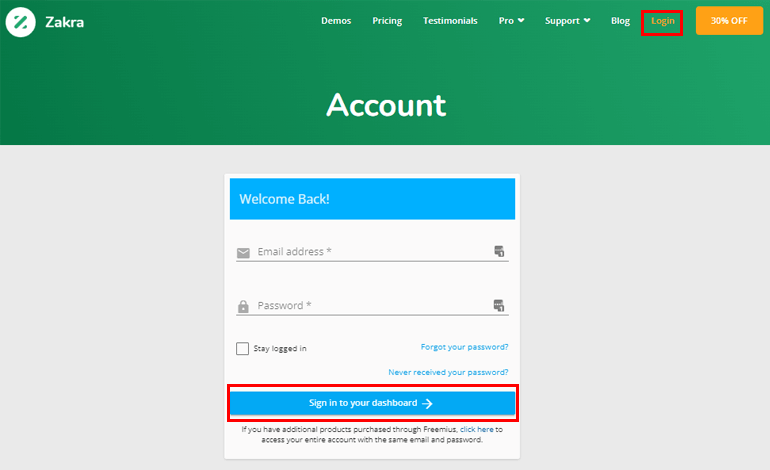
Vă duce la contul dvs. de utilizator Zakra. Acum, accesați fila Descărcare și descărcați suplimentul Zakra Pro.
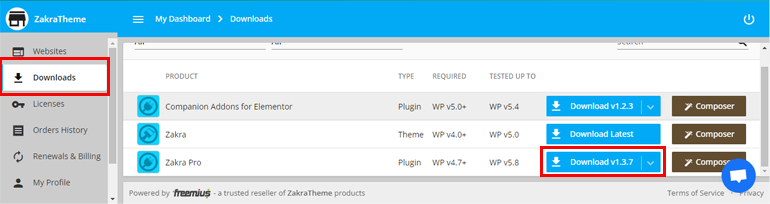
Reveniți la tabloul de bord și navigați la Plugin >> Adăugați nou . Acum, selectați opțiunea Încărcare plugin .
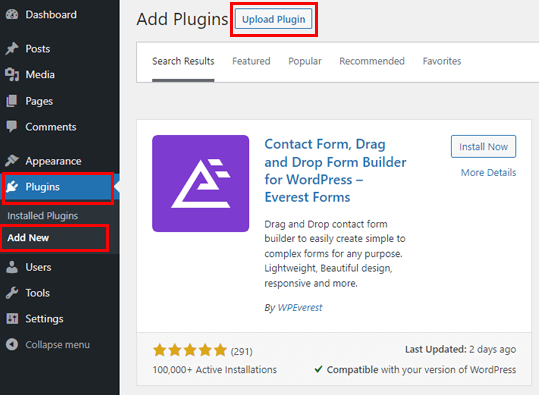
Apoi, alegeți fișierul arhivat al suplimentului Zakra Pro pe care l-ați descărcat mai devreme. Faceți clic pe butonul Instalați acum . În cele din urmă, activează -l.

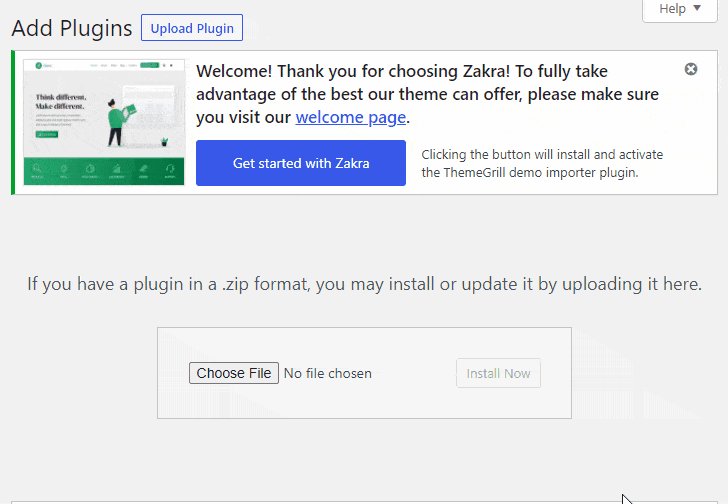
Cu toate acestea, procesul de instalare nu este încă finalizat. Avem nevoie de cheia de licență pentru a activa suplimentul.
Din contul dvs. de utilizator Zakra, accesați fila Cheie de licență și copiați cheia. Apoi, reveniți la tabloul de bord, lipiți cheia și apăsați butonul Agree & Activate License .
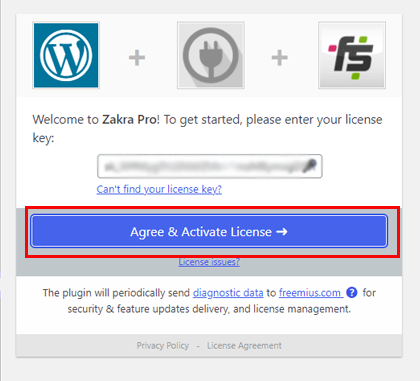
În plus, Zakra oferă opțiuni pentru a importa demonstrații. Vă rugăm să parcurgeți acest articol despre cum să importați conținutul demonstrativ al temei WordPress pentru a afla mai multe.
Activați opțiunea Breadcrumb
Acum că am instalat și activat cu succes Zakra și suplimentul Zakra Pro, suntem cu toții echipați pentru a adăuga breadcrumb pe site-ul dvs. WordPress.
Pur și simplu selectați Aspect >> Personalizare din bara laterală.
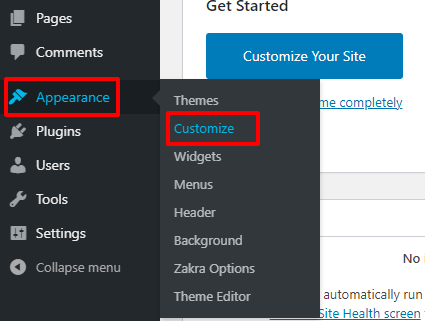
Aceasta vă duce la pagina de personalizare. Pe panoul din stânga, puteți observa mai multe meniuri de personalizare. Trebuie să faceți clic pe opțiunea Conținut .
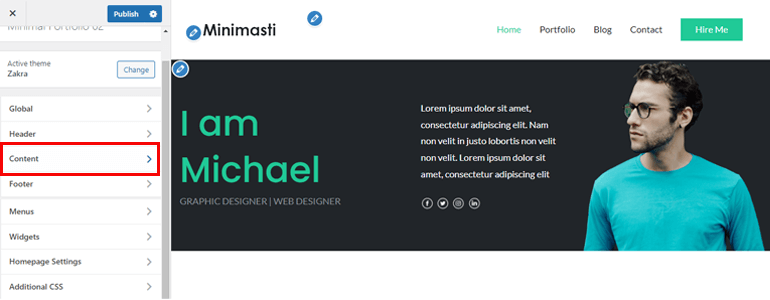
Apoi, selectați opțiunea Antet pagină .
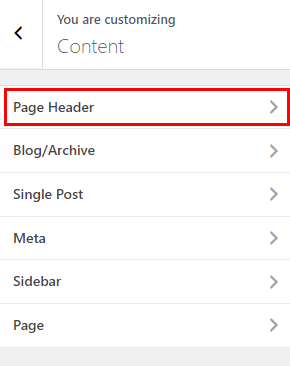
Acum, dacă derulați puțin în jos, puteți vedea secțiunea Pesmet .
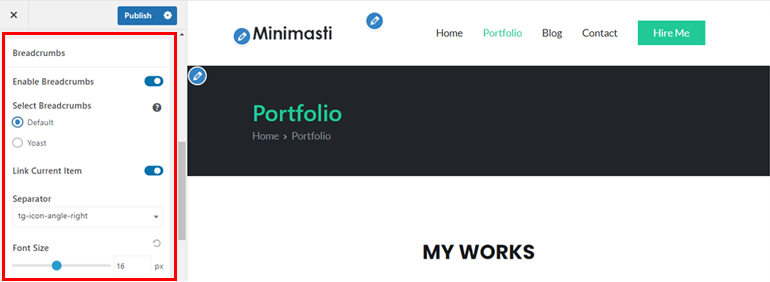
De îndată ce activați opțiunea Breadcrumbs , alte setări de personalizare vor apărea mai jos. Am discutat mai jos setările în detaliu.
- Selectați pesmet: puteți fie adăuga pesmeturile implicite furnizate de Zakra. Sau puteți activa opțiunea Yoast .
- Link articol curent : dacă doriți să adăugați un link către pagina curentă în breadcrumbs, atunci activați această opțiune.
- Separator : Mai multe pictograme sunt disponibile în această opțiune. Puteți să vă jucați și să alegeți un separator care se potrivește cu vibe-ul site-ului dvs.
- Dimensiune font : setați dimensiunea fontului pesmetului conform alegerii dvs.
Notă : opțiunea Yoast va apărea numai dacă ați instalat pluginul Yoast SEO.
Faceți clic pe butonul Publicare de la sfârșit.
Si asta e. Destul de simplu, nu-i așa? Chiar și o persoană fără cunoștințe de tehnologie poate adăuga pesmet folosind Zakra.
Dezactivează Breadcrumb
Mai târziu, dacă doriți să eliminați opțiunea pesmet, Zakra oferă și această opțiune. Tot ce trebuie să faceți este să dezactivați opțiunea Enable Breadcrumbs .
Metoda 2: Activați Breadcrumb folosind Yoast SEO
Yoast SEO este un plugin popular de optimizare SEO. Cu ajutorul acestui plugin, poți optimiza conținutul site-ului tău. Acest lucru va ajuta site-ul dvs. să se claseze mai sus pe motoarele de căutare.
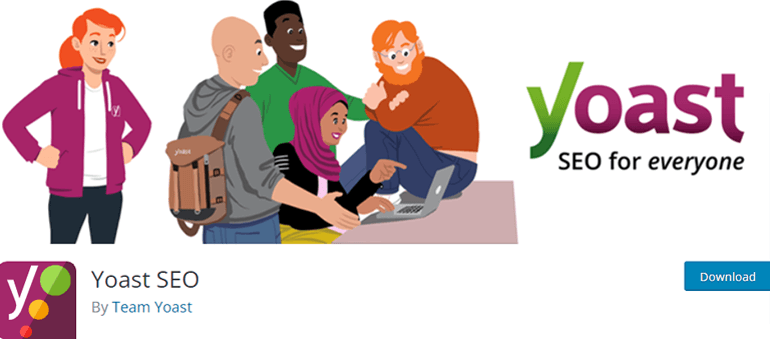
Instalați și activați Yoast SEO
Din tabloul de bord WordPress, navigați la Pluginuri >> Adăugați nou .
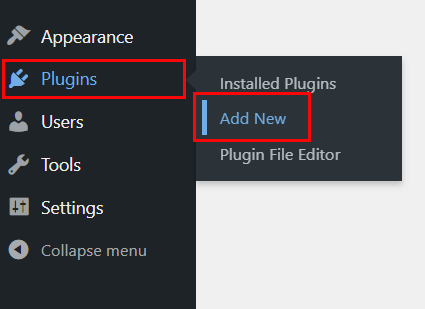
Apoi, căutați Yoast SEO pe bara de căutare. Odată ce apare, faceți clic pe butonul Instalați acum . În cele din urmă, apăsați butonul Activare .
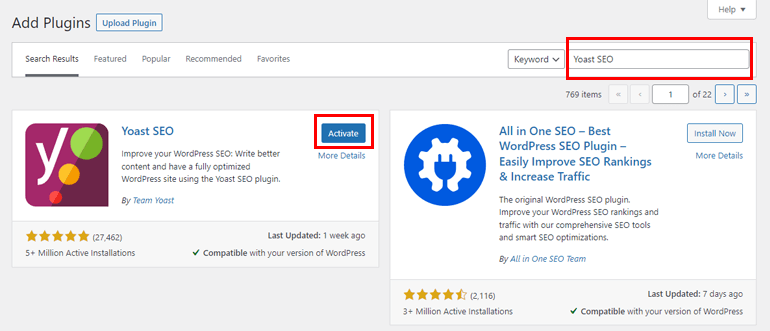
Apoi, trebuie să adăugați următorul fragment de cod la tema dvs. activă WordPress.
<?php
if ( function_exists('yoast_breadcrumb') ) {
yoast_breadcrumb( '<p id=”breadcrumbs”>','</p>' );
}
?>
Dacă doriți să adăugați breadcrumbs la întregul dvs. site, accesați Aspect >> Editor de fișiere temă .
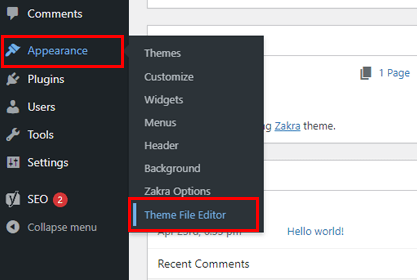
Acum, accesați fișierul header.php și adăugați codul de mai sus în partea de jos.
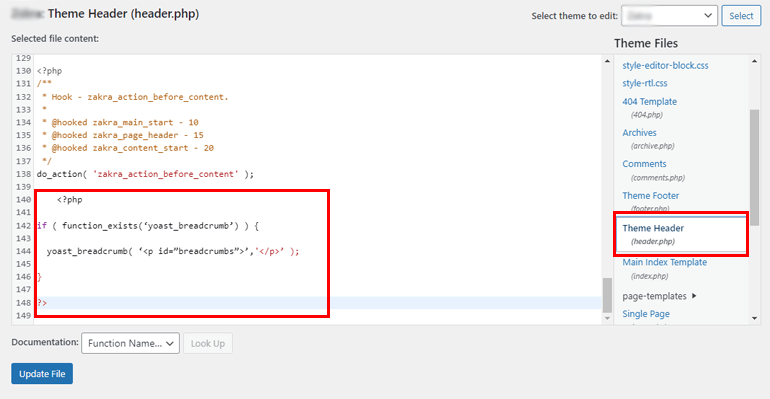
Alternativ, pentru a adăuga breadcrumbs la postarea de pe blog, accesați fișierul șablon single.php și adăugați fragmentul de cod de mai sus.
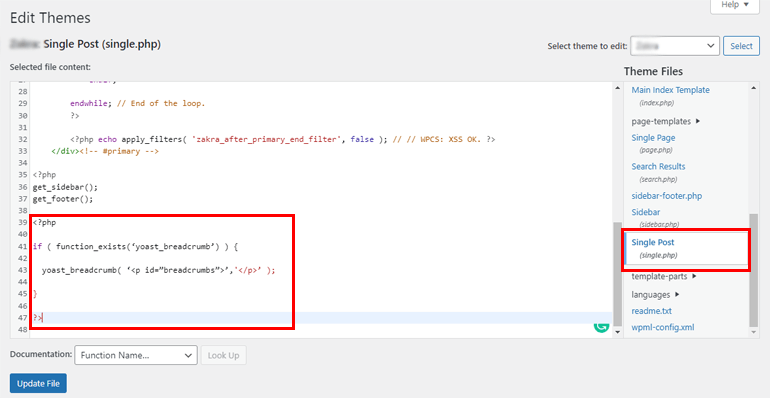
După aceea, accesați SEO >> Aspect de căutare >> Breadcrumbs din tabloul de bord.
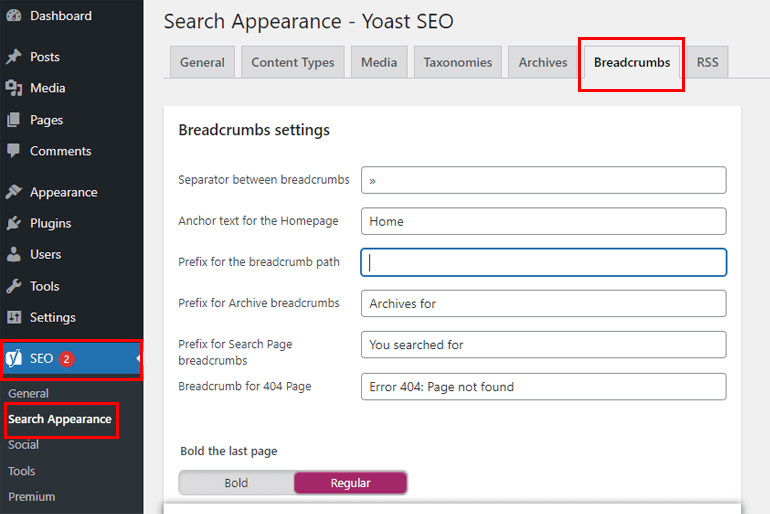
Acum, comutați setările Breadcrumb la Activat . Asta e; ați activat cu succes pesmeturile de pe site-ul dvs.
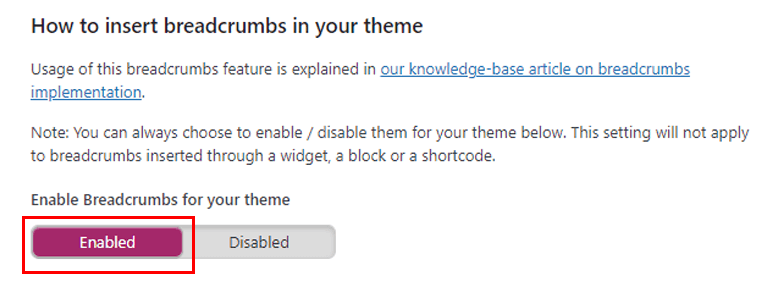
În afară de Yoast SEO, există mai multe plugin-uri pe piață pe piață, cum ar fi Breadcrumbs NavXT, Flexy Breadcrumb etc.
Încheierea!
Și asta e o înfășurare. Mai sus, am menționat două metode simple de a adăuga pesmet pe site-ul tău WordPress. Unul folosește pluginul Yoast SEO, iar altul folosește tema Zakra.
Puteți alege orice metodă doriți, conform alegerii dvs. Cu toate acestea, vă sugerăm să utilizați Zakra, deoarece oferă opțiuni suplimentare de personalizare.
În sfârșit, sperăm că ți-a plăcut să citești acest articol. Dacă ai făcut-o, distribuie-l pe platformele tale de socializare. Ne puteți urmări și pe Twitter și Facebook pentru a primi actualizări regulate și știri interesante.
Înainte de a merge, iată un articol interesant despre cum să creați o pagină de pornire personalizată în WordPress.
